Löst Samsung Galaxy A5 obehörigt fabriksåterställningsfel - felsökningsguide
Löst fel på Samsung Galaxy A5 obehörig fabriksåterställning Om du är en Samsung Galaxy A5-användare och har stött på felet “Obehörig …
Läs artikel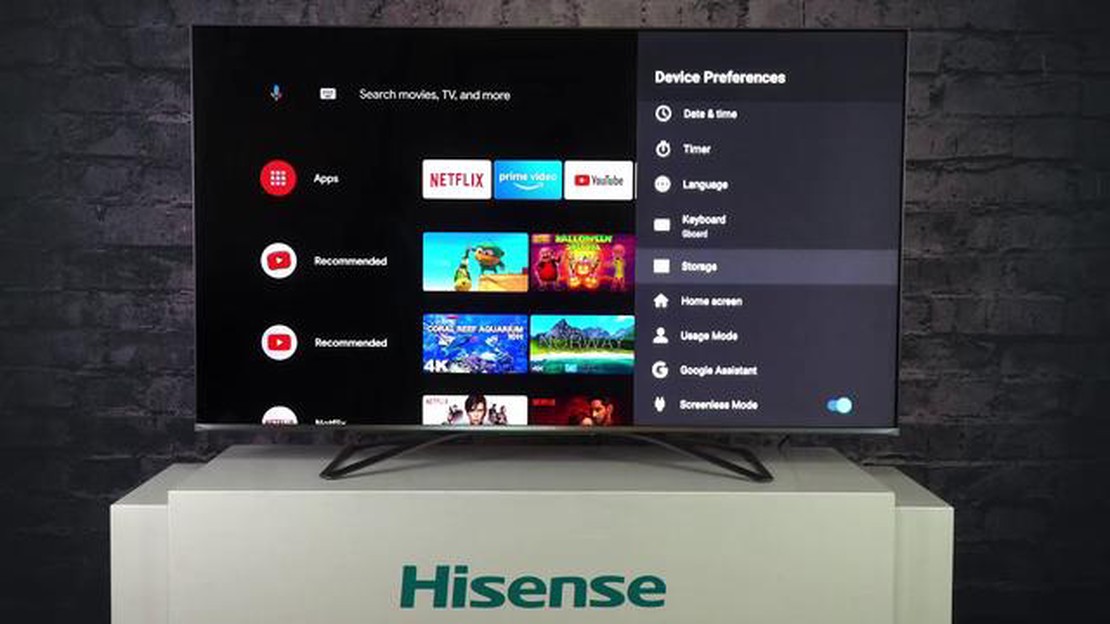
Med tiden kan din Hisense TV börja sakta ner eller uppleva prestandaproblem på grund av ackumulerade cacherdata. Att rensa cacheminnet på din Hisense TV kan hjälpa till att förbättra dess övergripande hastighet och prestanda. I den här steg-för-steg-guiden går vi igenom hur du rensar cacheminnet på din Hisense TV.
Steg 1: Öppna menyn Inställningar på din Hisense TV. Du kan göra detta genom att trycka på Menu-knappen på fjärrkontrollen.
Steg 2: Navigera till alternativet System eller Systeminställningar i menyn Inställningar. Detta alternativ kan variera beroende på din Hisense TV-modell.
Steg 3: Leta efter alternativet Lagring eller Lagring och återställning i menyn System. Välj det här alternativet för att komma åt lagringsinställningarna.
Steg 4: I lagringsinställningarna bör du se ett alternativ för att rensa cache eller cachad data. Välj det här alternativet för att initiera cache-rensningsprocessen.
Steg 5: Ett bekräftelsemeddelande kan visas som frågar om du vill rensa cacheminnet. Välj Ja eller Bekräfta för att fortsätta med att rensa cacheminnet.
När cache-rensningsprocessen är klar kan du gå tillbaka till huvudmenyn och navigera genom din Hisense TV:s appar och funktioner för att se den förbättrade hastigheten och prestandan. Rensa cacheminnet på din Hisense TV bör göras regelbundet för att enheten ska fungera smidigt.
Genom att följa dessa enkla steg kan du enkelt rensa cacheminnet på din Hisense TV och njuta av en snabbare och smidigare tittarupplevelse. Tänk på att rensa cacheminnet kan radera tillfälliga filer och data, så det är en bra idé att säkerhetskopiera alla viktiga filer innan du fortsätter.
Cachen på din Hisense TV lagrar temporära filer och data som används för att snabba upp din TV:s prestanda och förbättra din tittarupplevelse. Med tiden kan dock cacheminnet bli uppblåst och rörigt, vilket kan leda till olika problem som långsamma svarstider, frysning, buffringsproblem och till och med appkrascher.
Att rensa cacheminnet på din Hisense TV kan hjälpa till att lösa dessa problem och förbättra TV:ns övergripande prestanda. När du rensar cacheminnet raderar du i princip alla temporära filer och data som lagras i cacheminnet, så att TV:n kan börja om från början och bygga upp cacheminnet igen med uppdaterade och optimerade filer. Detta kan bidra till att göra TV:n snabbare och mer responsiv och se till att appar och innehåll laddas snabbt och smidigt.
Dessutom kan rensning av cacheminnet frigöra lagringsutrymme på din TV. Cacheminnet kan ta upp en hel del utrymme, särskilt om det inte rensas regelbundet. Genom att rensa cacheminnet kan du återvinna detta lagringsutrymme och potentiellt optimera lagringskapaciteten på din TV.
Att rensa cacheminnet på din Hisense TV är ett enkelt och effektivt sätt att felsöka prestandaproblem, förbättra svarstiden och frigöra lagringsutrymme. Det är en underhållsuppgift som bör göras regelbundet för att säkerställa att din TV fungerar smidigt och för att njuta av en sömlös tittarupplevelse.
Att rensa cacheminnet på din Hisense TV kan ge flera fördelar och förbättra enhetens övergripande prestanda. Här är några fördelar med att rensa cacheminnet:
1. Förbättrad hastighet och prestanda:
Att rensa cacheminnet hjälper till att frigöra lagringsutrymme och tar bort onödiga temporära filer. Detta kan avsevärt förbättra hastigheten och prestandan hos din Hisense TV. Genom att rensa cacheminnet kan du se till att din TV fungerar smidigt och snabbt.
2. Minskade buffrings- och laddningstider:
Läs också: Hur man felsöker NBA 2K23 kraschar på PC (Steam, Windows)
När du strömmar innehåll på din Hisense TV lagrar cacheminnet tillfälliga data för att göra det snabbare och enklare att ladda innehållet. Med tiden kan dock cacheminnet fyllas med föråldrade data, vilket kan orsaka buffring och långsamma laddningstider. Genom att rensa cacheminnet kan du bli av med dessa föråldrade data och minska buffring och laddningstider.
3. Löser problem med appar och system:
Att rensa cacheminnet kan hjälpa till att lösa olika app- och systemrelaterade problem på din Hisense TV. Ibland kan föråldrade cachefiler störa appens funktionalitet och orsaka krascher, frysning eller andra problem. Genom att rensa cacheminnet kan du eliminera dessa potentiella problem och se till att dina appar och ditt system fungerar smidigt.
4. Frigör lagringsutrymme:
Läs också: Hur man automatiserar Facebook-sidtillväxt (fptraffic-recension)
Cacheminnet kan med tiden ta upp en betydande mängd lagringsutrymme på din Hisense TV. Genom att rensa cacheminnet kan du frigöra lagringsutrymme för andra appar, innehåll eller systemuppdateringar. Detta kan vara särskilt fördelaktigt om du har begränsat internt lagringsutrymme på din TV.
5. Förbättrar integritet och säkerhet:
Att rensa cacheminnet kan hjälpa till att skydda din integritet och säkerhet på din Hisense TV. I cacheminnet kan känslig information lagras, t.ex. inloggningsuppgifter eller personuppgifter. Genom att rensa cacheminnet kan du se till att denna information tas bort från din enhet, vilket minskar risken för att obehöriga personer får tillgång till den.
Att rensa cacheminnet på din Hisense TV är ett enkelt men effektivt sätt att optimera dess prestanda, lösa problem och förbättra din tittarupplevelse. Vi rekommenderar att du rensar cacheminnet regelbundet för att säkerställa att din TV fungerar som den ska.
Ackumulering av cache på en Hisense TV kan leda till olika problem som kan påverka dess prestanda och funktionalitet. Här är några vanliga problem som orsakas av ackumulerad cache:
Genom att regelbundet rensa cacheminnet på din Hisense TV kan du undvika dessa problem och säkerställa optimal prestanda och funktionalitet.
Om du upplever prestandaproblem med din Hisense TV kan du rensa cacheminnet för att förbättra dess hastighet och funktionalitet. Cachen är en tillfällig lagringsyta som lagrar data och filer för att hjälpa TV:n att ladda appar och innehåll snabbare. Med tiden kan cacheminnet bli överbelastat och göra TV:n långsammare. Följ stegen nedan för att rensa cacheminnet på din Hisense TV.
Vi rekommenderar att du rensar cacheminnet på din Hisense TV med jämna mellanrum för att hålla den igång. Att rensa cacheminnet kan också hjälpa till att lösa problem som appkrascher eller frysning. Om du fortsätter att uppleva prestandaproblem efter att ha rensat cacheminnet kan du behöva utföra en fabriksåterställning eller söka hjälp från Hisense kundsupport.
För att rensa cacheminnet på din Hisense TV måste du öppna menyn Inställningar. Så här gör du:
När du har öppnat menyn Inställningar kan du gå vidare till nästa steg för att rensa cacheminnet på din Hisense TV.
Att rensa cacheminnet på din Hisense TV kan hjälpa till att förbättra dess prestanda genom att frigöra lagringsutrymme och lösa eventuella programvaruproblem som kan ha uppstått.
Hur ofta du bör rensa cacheminnet på din Hisense TV kan variera beroende på din användning. Vi rekommenderar att du rensar cacheminnet med några månaders mellanrum eller om du upptäcker några prestandaproblem med TV:n.
Nej, att rensa cacheminnet på din Hisense TV raderar inte några personuppgifter. Det rensar bara temporära filer och data från appar, som enkelt kan återskapas när du använder apparna igen.
Nej, om du rensar cacheminnet på din Hisense TV raderas inga nedladdade appar eller inställningar. Det rensar bara temporära filer och data från appar, så dina nedladdade appar och inställningar förblir intakta.
Att rensa cacheminnet på din Hisense TV kan förbättra dess prestanda och lösa problem som långsamma laddningstider eller uppspelning som hackar. Det tar bort tillfälliga filer och data som kan ta upp onödigt utrymme på din TV:s lagringsutrymme.
Löst fel på Samsung Galaxy A5 obehörig fabriksåterställning Om du är en Samsung Galaxy A5-användare och har stött på felet “Obehörig …
Läs artikelSkyStream Two vs NVIDIA Shield Bästa Android TV Box 2023 I dagens snabba värld har strömmande media blivit en integrerad del av vår underhållning. Med …
Läs artikel5 bästa GIF-appar för Android 2023 Under de senaste åren har GIF:ar blivit en alltmer populär uttrycksform på sociala medier, meddelandeappar och …
Läs artikelHur man fixar LG Stylo 5+ Laddar inte problemet snabbt och enkelt Om du äger en LG Stylo 5+ och har problem med laddning är du inte ensam. Många …
Läs artikelDe 10 bästa Windows 10-tipsen som alla användare bör känna till Windows 10 är ett av de mest populära operativsystemen som används av miljontals …
Läs artikelFacebook fryser på Galaxy S20 Plus Samsung Galaxy S20 Plus är en kraftfull smartphone som erbjuder en fantastisk användarupplevelse. Vissa användare …
Läs artikel